Top 10 beste muisrecorders op Windows/Mac: voor- en nadelen
Beste aanbevolen: AnyRec-schermrecorder
Het kan uw video's of gameplay in hoge kwaliteit opnemen met alle muisbewegingen. U kunt zelfs de kleur van de muisklikken wijzigen en de schermopnamen inkorten tot de gewenste lengte. Het is niet nodig om de aangepaste uitvoerinstellingen te vermelden, zoals het formaat, de kwaliteit, enz.
100% Veilig
100% Veilig

Muisrecorder is nodig als u een instructievideo wilt maken, spelbediening wilt opnemen en meer. Zo kun je eenvoudig stap voor stap de muisbeweging op het scherm vastleggen en er een prachtige lesvideo van maken. U hoeft geen tijd te verspillen aan het vinden van de beste software. In dit bericht worden de 10 nieuwste muisrecorders besproken met hun voor-, nadelen en functies. U kunt er een kiezen op basis van uw behoeften en voorkeuren!
Gidslijst
Deel 1: 10 beste muisrecorders voor Windows/Mac Deel 2: Veelgestelde vragen over Mouse RecorderDeel 1: 10 beste muisrecorders voor Windows/Mac
Top 1: AnyRec-schermrecorder [Windows/Mac]
AnyRec Screen Recorder is een professionele schermrecorder die al uw muisbewegingen met hoge kwaliteit kan opnemen. Wanneer u een scherm opneemt zoals games, vergaderingen of andere activiteiten, kunt u de kleur van uw muisklik en het gebied instellen om de beweging duidelijk weer te geven. Het biedt ook vele andere uitvoerformaten, waaronder formaat, kwaliteit en meer.

Ondersteuning voor het opnemen van muisacties en muisklikken zonder vertraging.
Bied meerdere populaire kleuren voor het vastleggen van muisgebieden.
Neem het volledige scherm of een deel van het computerscherm op als MP4.
Pas de sneltoets aan om de opname te starten/stoppen/pauzeren/hervatten.
100% Veilig
100% Veilig
Stap 1.Download de AnyRec Screen Recorder gratis van de officiële website. Klik vervolgens op de knop "Videorecorder" op de startpagina.
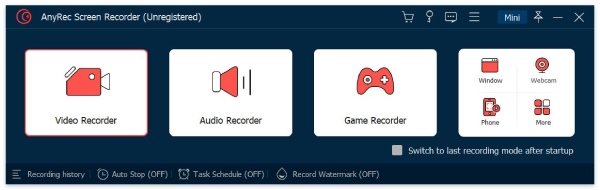
Stap 2.Daarna kunt u het gebied selecteren waar u het scherm wilt opnemen. Ondertussen kunt u er ook voor kiezen om de microfoon en het systeemgeluid in te schakelen webcam.
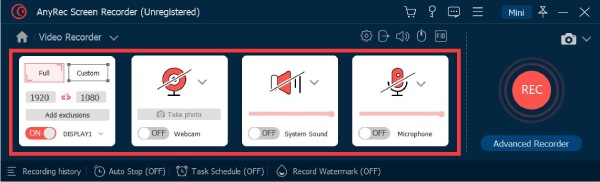
Stap 3.Klik op de knop "Muisinstellingen" om de functie "Muisklik opnemen" in te schakelen. En u kunt ook de kleur van de muiscurser en toetsaanslagen aanpassen aan uw behoefte.
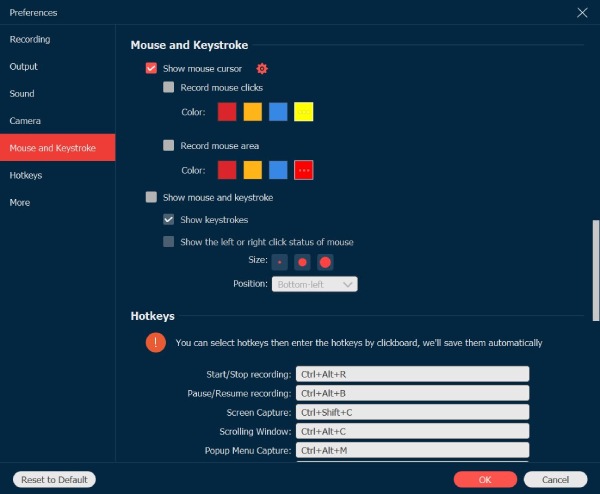
Stap 4.De laatste stap is het klikken op de knop "Opname" om de opname te starten. Met deze muisrecorder kunt u de bewegingen van de muis in hoge kwaliteit opnemen.
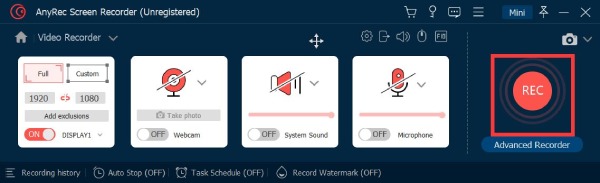
100% Veilig
100% Veilig
Top 2: JiBiT Macrorecorder [Windows]
JiBiT Macro-recorder is macro-opnamesoftware voor het vastleggen van muisbewegingen en toetsenbordinvoer op Windows. Naast de gebruikelijke opnamefunctie kunt u met deze muisrecorder ook de sneltoetsen van de muis en het toetsenbord instellen en deze vanuit elke toepassing uitvoeren. Deze tool ondersteunt ook het converteren van uw macro's naar EXE-bestanden die op elke Windows-compatibele computer kunnen worden uitgevoerd.
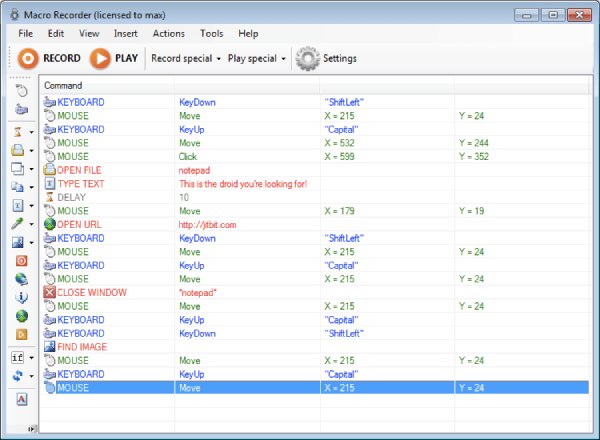
- Pluspunten
- De macro-muisrecorder heeft een eenvoudige en duidelijke gebruikersinterface.
- Ondersteuning voor het invoegen van aangepaste opdrachten en instructies in macro's.
- nadelen
- Het muisopnamebestand kan niet worden geëxporteerd voor weergave op andere apparaten.
- Het kost $99 per jaar om van alle functies te genieten.
Top 3: ReMouse [Windows]
Als je alle muis- en toetsenbordgebeurtenissen wilt opnemen zonder enige programmeerkennis, kun je het proberen ReMouse. Deze muisrecorder heeft een eenvoudige en handige instelinterface. Het biedt ook unieke intelligente opnametechnologie. U kunt ook meerdere macro's uitvoeren via Taakbeheer.
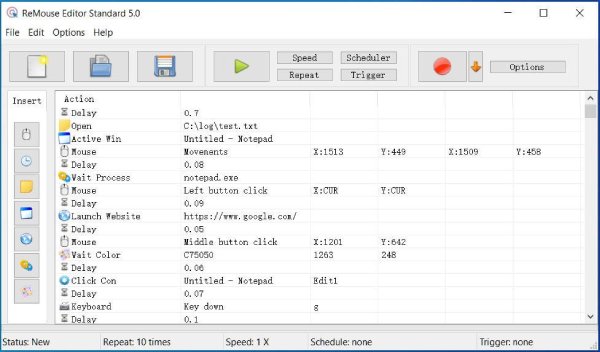
- Pluspunten
- Zorg voor handige en flexibele trigger-arrangementen.
- Sla het bewerkingsrecord op als een scriptbestand voor later gebruik.
- nadelen
- Het exporteren van opnamebestanden wordt niet ondersteund.
- Kan de muisbeweging niet herhalen.
Top 4: Mouse Recorder Pro 2 [Windows]
Muisrecorder Pro 2 is een gratis muisrecorder-applicatie die is ontwikkeld door Nemex voor Windows. Deze software integreert vele voordelen, zoals geavanceerde, gebruiksvriendelijke, professionele, goed ontworpen, lichte systeembronnen en efficiëntie. U kunt de invoer van uw computermuis en toetsenbord opnemen, waardoor het gemakkelijk en snel is om bewerkingen te herhalen.
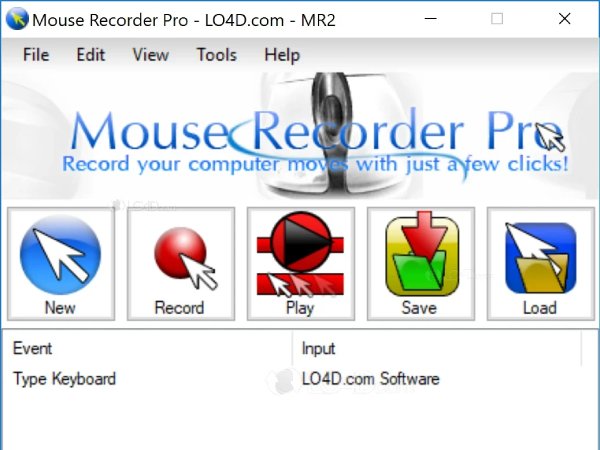
- Pluspunten
- Gebruik de kalender om het script zo in te stellen dat het op een bepaald tijdstip wordt afgespeeld.
- Gebruik de editor om het script te bewerken en meerdere configuratie-opties te bieden.
- nadelen
- Geen speciale 64-bits download.
Top 5: Ghost-muis [Windows]
GhostMuis is een microsoftware waarmee u een reeks muisacties kunt opnemen en afspelen, inclusief slepen en neerzetten en rechtsklikken. Met behulp van de eenvoudige interface met drie knoppen van deze muisrecorder kunt u scripts opnemen om een reeks acties opnieuw af te spelen.
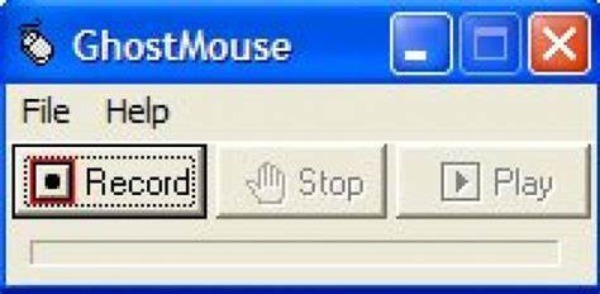
- Pluspunten
- Door op de knop Afspelen te klikken, kunt u een oneindige lus van muisklikken maken.
- De software heeft weinig geheugen en neemt niet veel ruimte in beslag.
- nadelen
- Het is geen gratis muisrecorder.
- De nieuwe versie heeft enkele vastgelopen problemen.
Top 6: macrorecorder [Venster/Mac]
Zijn er andere muisrecorders die compatibel zijn met Windows en Mac? Macro-recorder is een mooie keuze die u kunt overwegen. Net als een bandrecorder kunt u uw muisbewegingen, muisklikken en toetsenbordinvoer opnemen. Deze muisrecorder biedt ook een ingebouwde macro-editor waarmee u de opgenomen inhoud kunt bekijken, de pauze kunt wijzigen of toetsenbordinvoer kunt bewerken.
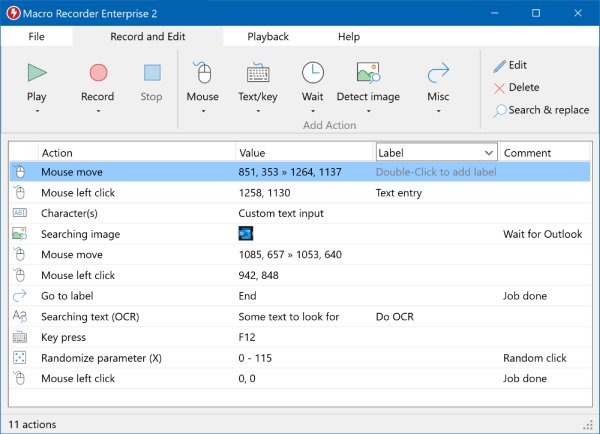
- Pluspunten
- Zorg voor een toetsenbordrecorder om uw tekst en toetsenbordinvoer op te nemen voor onbeperkte herhaling.
- Zet je computer op de automatische piloot om taken voor onbepaalde tijd te herhalen.
- nadelen
- Het is geen eenmalige aankoop om van alle functies te genieten.
- Kan muisopnamebestand niet exporteren.
Top 7: Minimuis [Venster]
Mini-muis is een eenvoudige muis- en toetsenbordrecorder die basisfuncties voor opnemen en afspelen biedt. Je kunt de Marcos op alle apparaten opslaan en delen, wat zeer geschikt is voor automatiseringstaken.
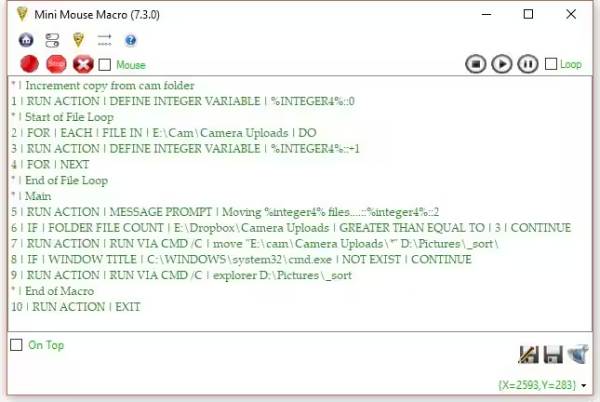
- Pluspunten
- In staat om de linker- en rechterklikbewerkingen op te nemen.
- U hoeft de programma's niet te installeren; volledig gratis te gebruiken.
- Bewaar de Marcos en gebruik ze op andere apparaten.
- nadelen
- Zorg ervoor dat er geen snelkoppelingen zijn om de opname te starten/stoppen.
- Gebrek aan geavanceerde aanpassingsopties.
Top 8: Gratis muis- en toetsenbordrecorder [Venster]
Gratis muis- en toetsenbordrecorder kan u helpen bij het opnemen van zowel muis- als toetsenbordinvoer voor afspelen en herhalen. U kunt zelfs de vertragingstijd tussen twee herhalingen instellen en de herhaalsnelheid naar wens wijzigen.
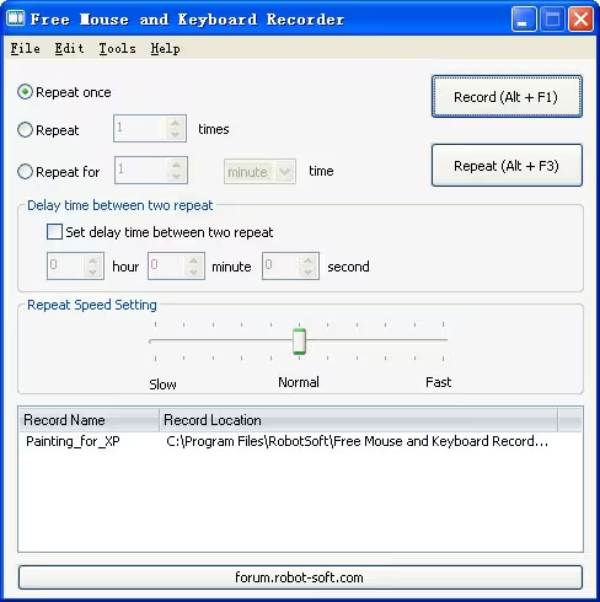
- Pluspunten
- Pas de herhaalsnelheid aan voor een betere weergave.
- Beloof geen vertraging tijdens de toetsenbordopname.
- Stel de start- en stoptijden na de opname in.
- nadelen
- Standalone tool die geen extra javascript ondersteunt.
- Beperkte functieondersteuning en geen regelmatige updates.
Top 9: AutoHotkey [Venster]
Automatische sneltoets is een krachtige en open-source muisrecorder op Windows. Het maakt gebruik van scripttaal om verschillende taken te automatiseren, waaronder muis- en toetsenbordinvoer. Het biedt dus uitgebreide aanpassingsmogelijkheden en flexibiliteit, vooral voor gevorderde gebruikers.
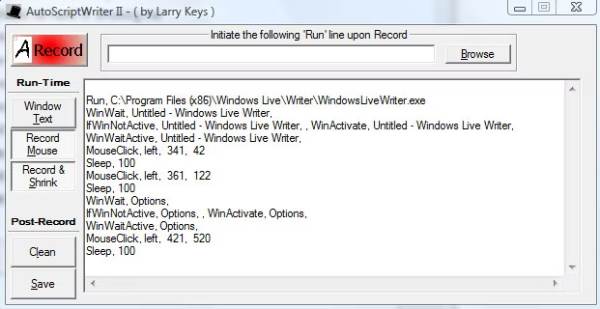
- Pluspunten
- Zeer aanpasbare scripttaal.
- Kan omgaan met complexe muis- en toetsenbordinvoer.
- nadelen
- Scripting en professionele vaardigheden nodig.
- Te veel geavanceerde en moeilijke handelingen voor beginners.
Top 10: Automatische kliktyper [Venster/Mac]
Automatische kliktyper is een gebruiksvriendelijke muisrecorder die verschillende muisklikken en toetsenbordaanslagen kan vastleggen. Het kan ook herkennen wat u in het programma typt en automatisch de juiste woorden produceren.
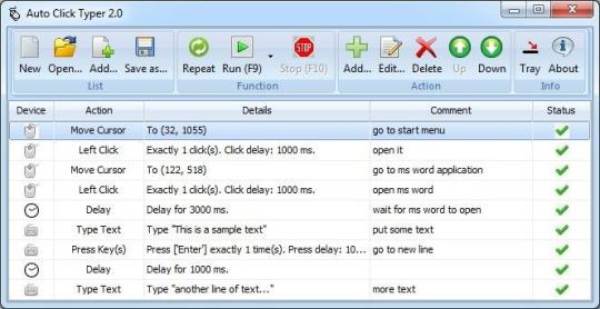
- Pluspunten
- In staat om de muisactie te maken en te bewerken door te typen.
- Werkbaar in alle browsers zonder vertraging.
- Volledig gratis te gebruiken, zelfs zonder installatie.
- nadelen
- Kan slechts een beperkt aantal trefwoorden onthouden die u heeft getypt.
- Blijft een tijdje hangen als er geen actie wordt ondernomen.
Deel 2: Veelgestelde vragen over Mouse Recorder
-
Wat is Macrorecorder?
Macrorecorder is software die speciaal wordt gebruikt om muis-, toetsaanslagen en vertragingen op te nemen voor later afspelen. U kunt eenvoudig en snel complexe bewerkingen uitvoeren zonder computerprogrammering of scripts aan te passen.
-
Heeft Windows 10 een ingebouwde macrorecorder?
Nee. U kunt hierboven de gewenste muismacrorecorder selecteren. Maar het wordt geleverd met een vooraf geïnstalleerd Spelbalk schermrecorder om uw scherm vast te leggen.
-
Hoe macro's opnemen met de knop Macro-opname op de muis?
Start de applicatie of game om eerst de macro op te nemen. U moet op de knop Macro-opname op de muis drukken en de knop Macro-opname blijft stabiel. Op het LCD-scherm van de muis wordt het pictogram Nu opnemen weergegeven wanneer de knop Macro-opname knippert.
Conclusie
Kortom, of u nu de muisbeweging of klik wilt opnemen, bovenstaande 10 muisrecorders moeten aan uw wensen voldoen! Voor opnames van hoge kwaliteit moet u kiezen AnyRec Screen Recorder, waarmee het hele scherm wordt vastgelegd met aangepaste muiskleur en meer opname-instellingen. Als u meer muisrecorders vindt, laat dan uw reactie achter en deel deze met ons.
100% Veilig
100% Veilig
